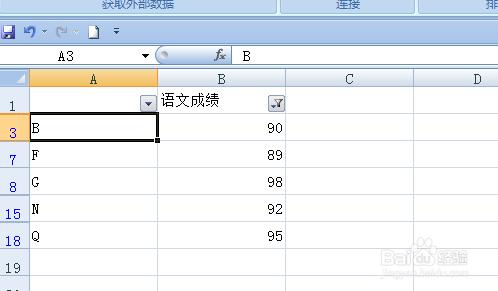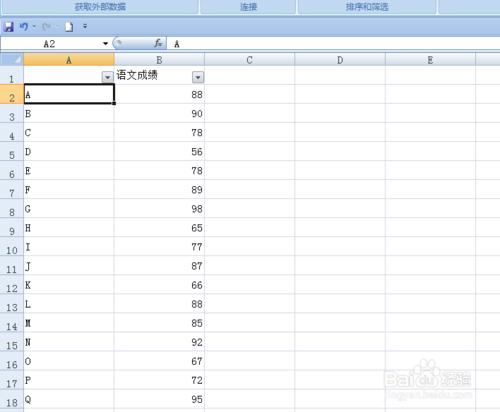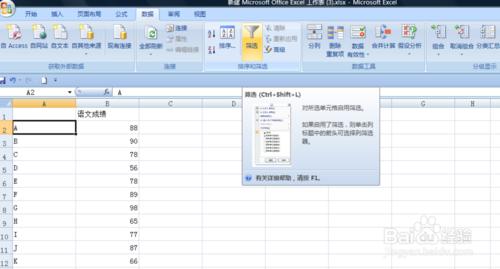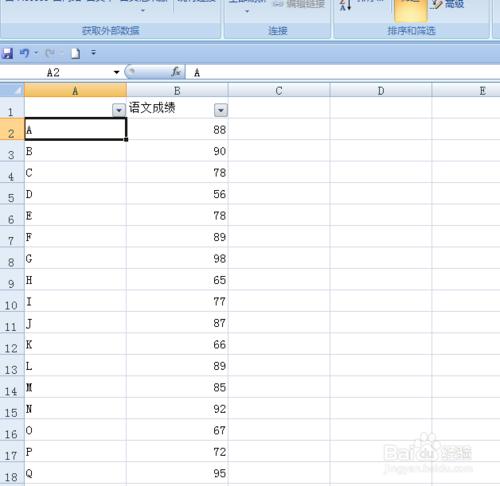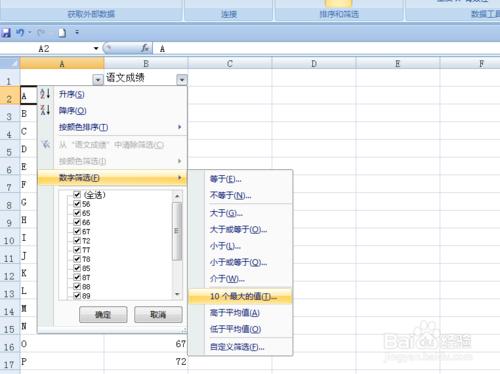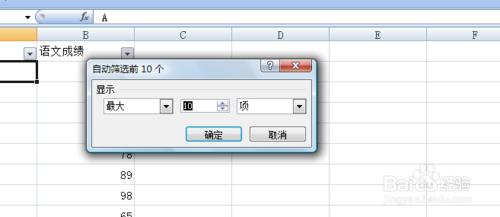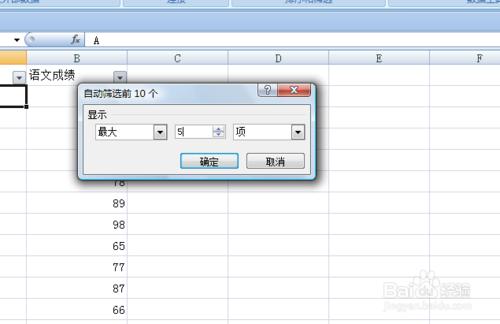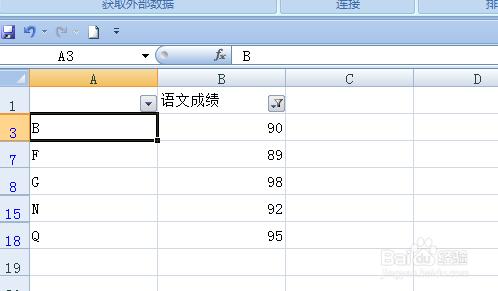在學校中,經常要出學習成績單。在成績單中,需要快速選出其中的前5項,那麼如何利用EXCEL功能快速篩選出呢?
工具/原料
EXCEL2007
方法/步驟
選中單元格中的任意區域,如A2。
單擊【資料】選項下的【篩選】選項。
如圖,出現篩選下拉選單。
點選【語文成績】篩選功能下拉選單,在彈出的選項中選擇【數字篩選】,在彈出的下拉選單中選擇【10個最大的值】。
在彈出的【自動篩選前10個】選項框中將預設的數字“10”改成“5”,單擊【確定】按鈕。
這樣,成績單中的前5位就被快速選出了,如圖:
注意事項
EXCEL表格功能強大,學好可以事半功倍。
功能, 公務, 成績, 成績單, excel快速篩選, excel如何快速篩選, excel快速篩選快捷鍵, 快速篩選, excel怎麼快速篩選, 如何快速篩選簡歷, 快速篩選量熱儀, 如何快速篩選, 怎麼快速勾選篩選,